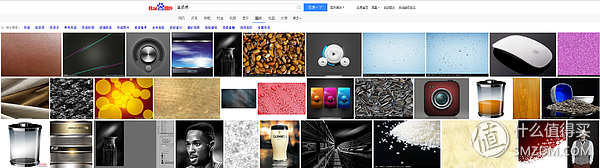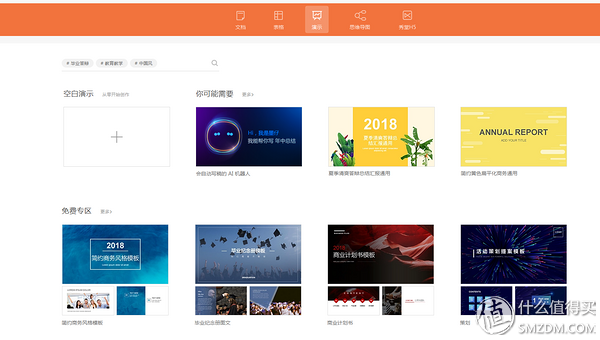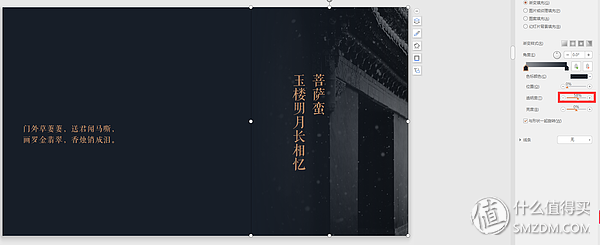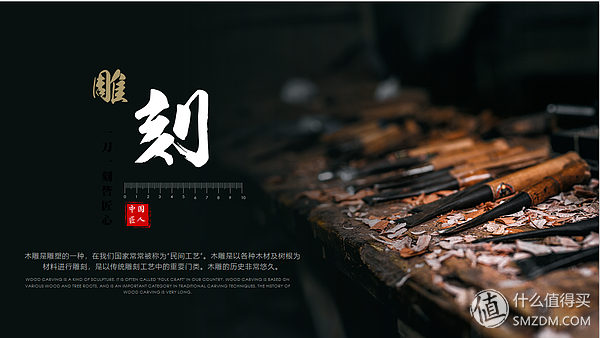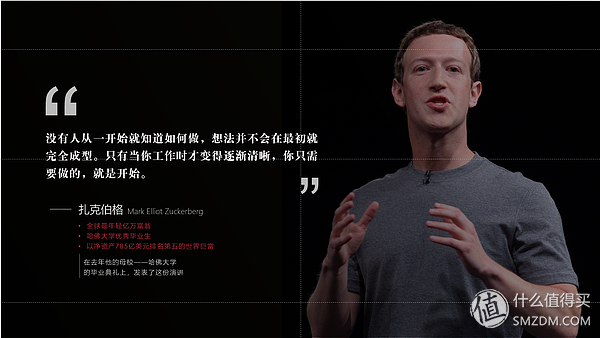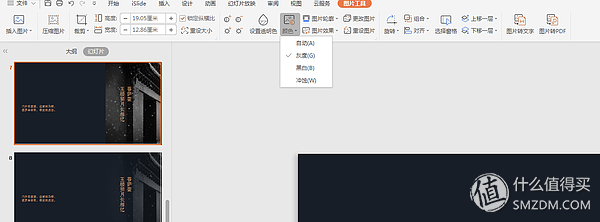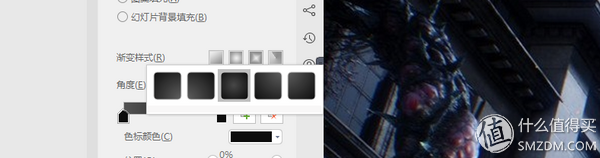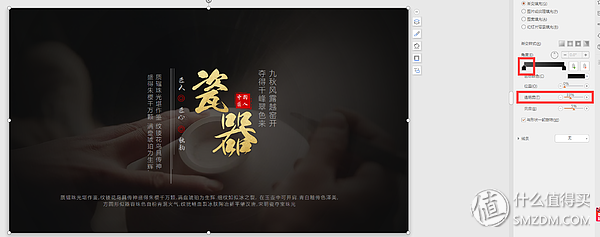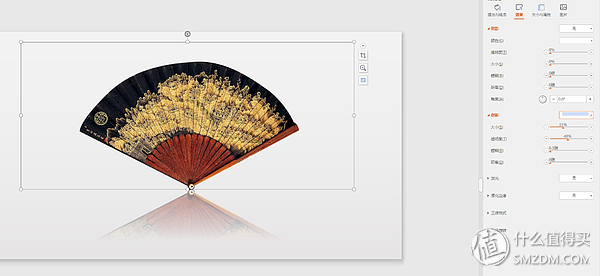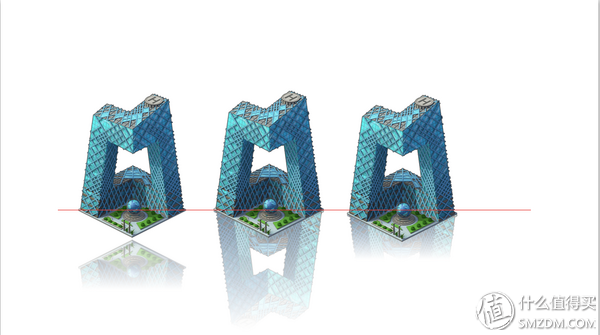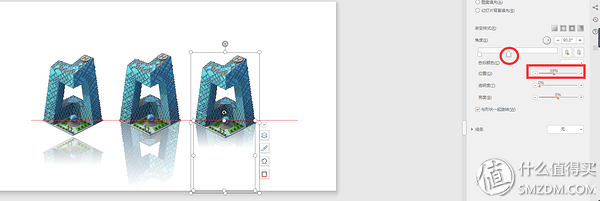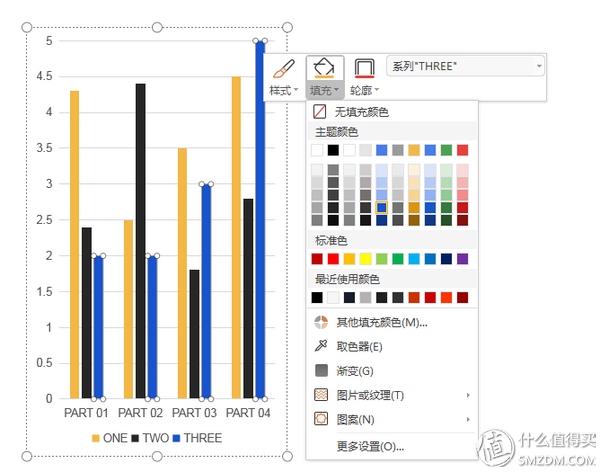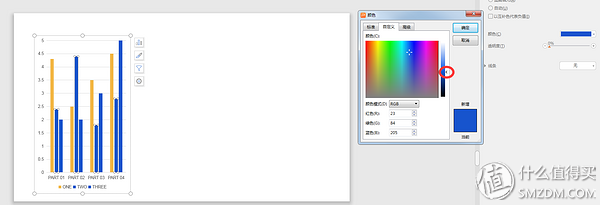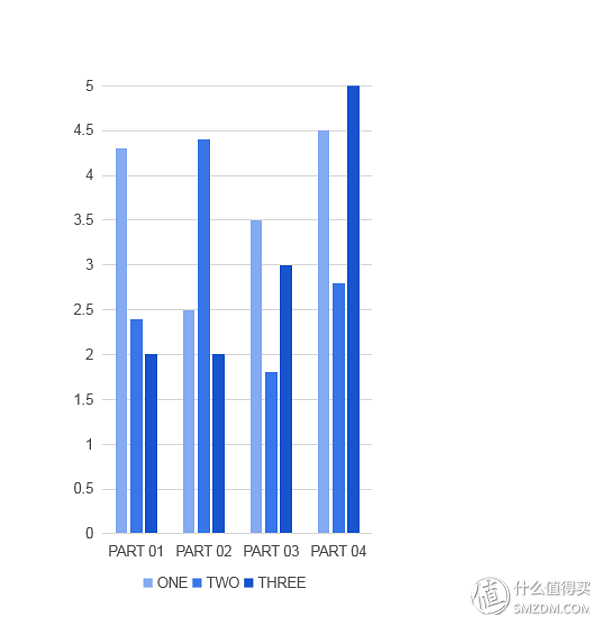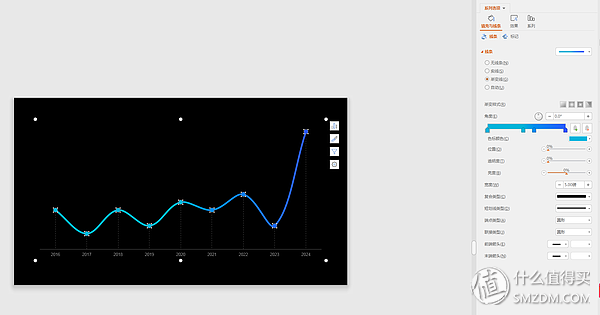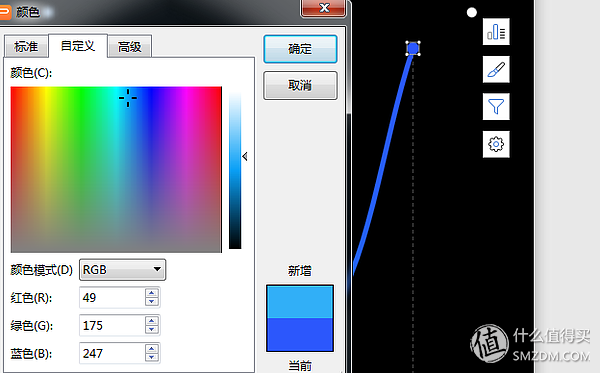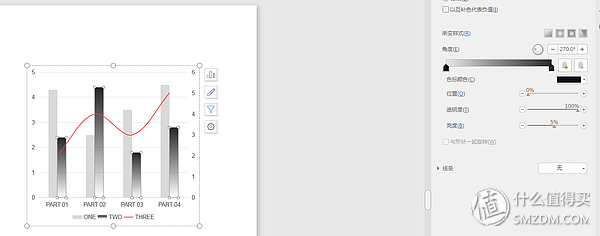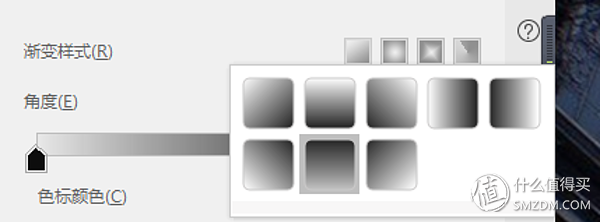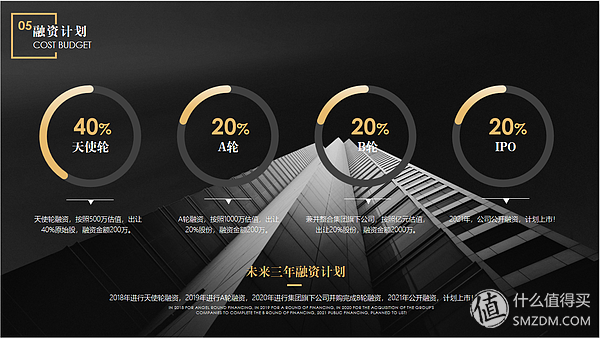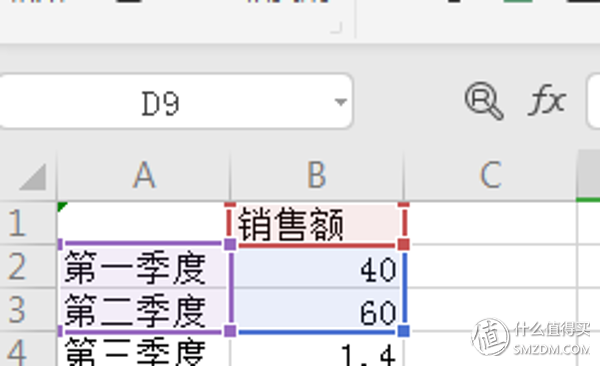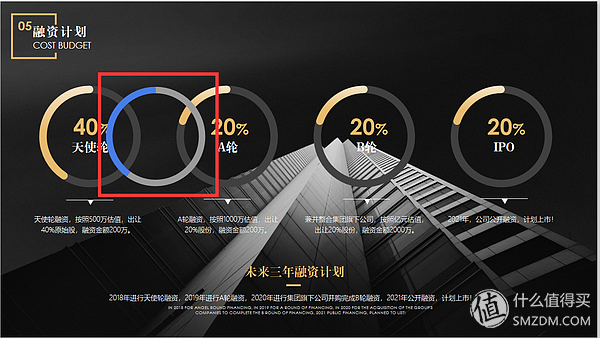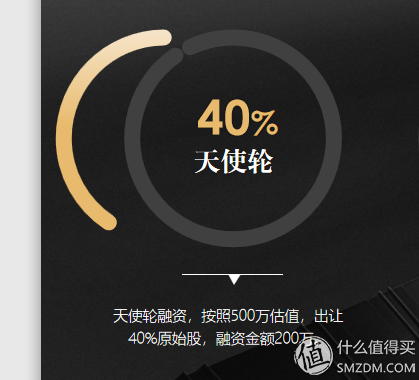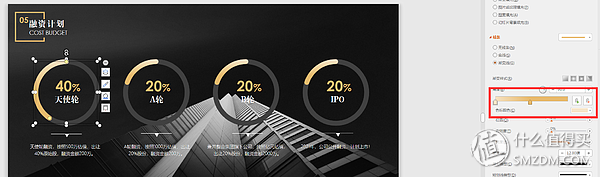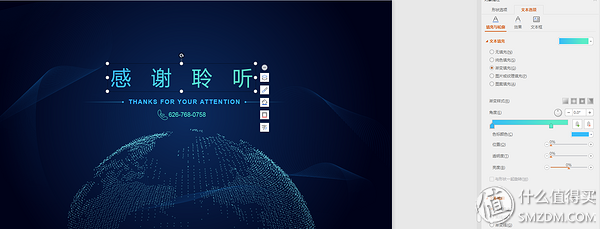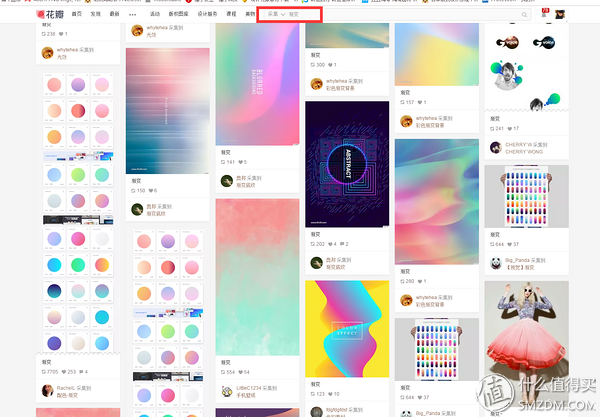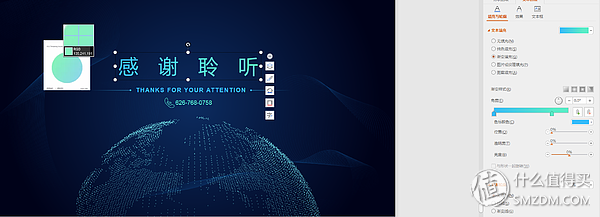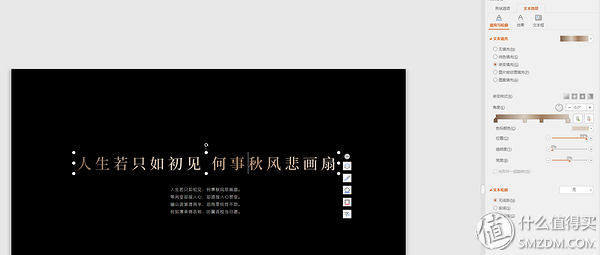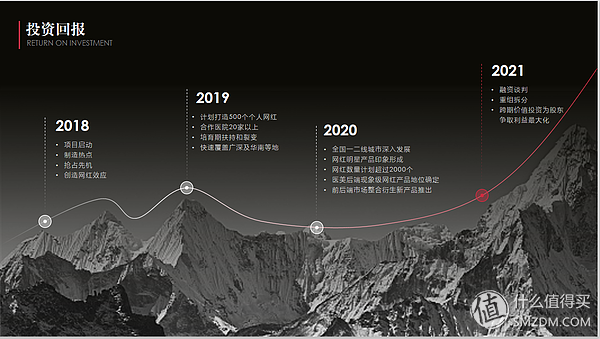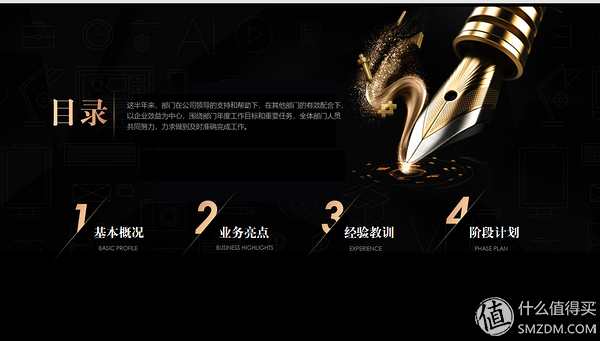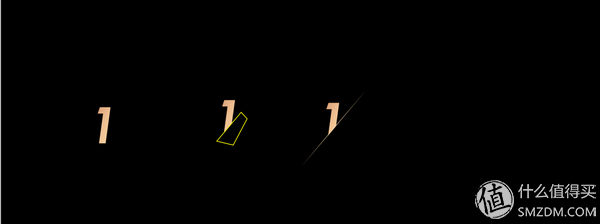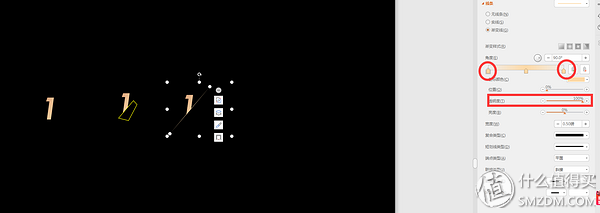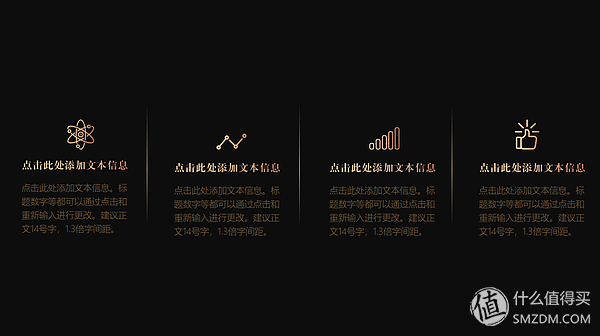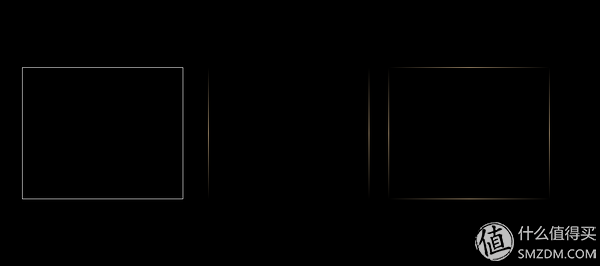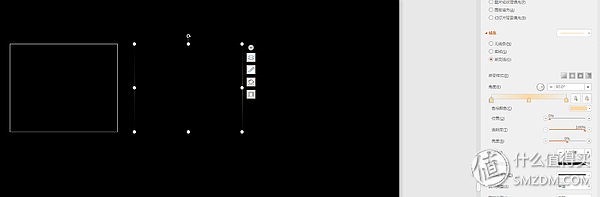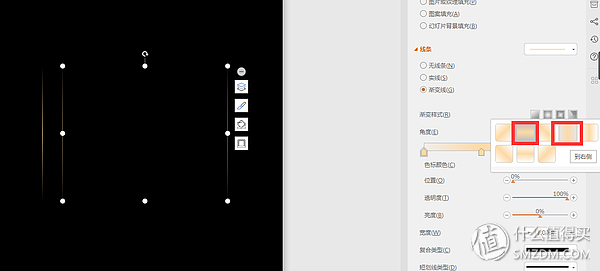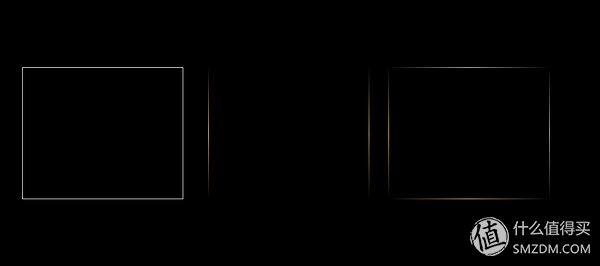ppt渐变效果在哪里设置(ppt怎么调整图片透明度渐变)
本文作者:白萝卜小姐
适合人群:纯技巧文,不适合纯小白,因为文中省掉了很多过程选择,对整个版面比较熟悉的可以跟着做;
有网盘链接,直接套用的话需要注意图片版权问题;
文内图片仅做展示用途,商用需进行版权查证;
本文以日常实用为主,适合策划/运营/市场等岗位,高频次使用技巧罗列;比较冷门或者少数行业不在此列。
软件:wps2019
office直接对应下,差别不大
本文所需内容链接在此
建议电脑端操作
写在文前:
表达能力有限,所以有些专业名词可能解释不到位。
正文:
一想到高级质感的图片一般想到的是什么?百度搜关键字“高质感”三个字,出现的图片如下
那么在实际PPT的应用中,高质感具体指的是
1.底色是深色或者高饱和冷色调,商务演示中,一般适用颜色都是冷色调(蓝,黑)及红色,黄色等,其他颜色较少;最常见的应用就是各种科技发布会。
2.背景有纹理感或者光影感,这就是为什么很多地产类型的PPT非常喜欢用黑色及黄色的原因
3.另外光感很多时候指的是颜色或者文字层次,比较常见的就是渐变的应用
渐变和透明度放一起来说,是因为大部分情况下,这两个是较差应用的,如果单独讲渐变或者透明度,本身的内容非常有限也比较单薄;
所以本文的大概分为以下几个部分
1.蒙版或者遮罩功能;纯蒙版,渐变蒙版,倒影的制作
2.图表的几种渐变呈现方式;不同颜色,同色,透明度改变
3.字的几种渐变方式;
4.线条渐变的应用;
1.蒙版或者叫做遮罩功能
先来说一下纯蒙版,这个主要是透明度应用的问题
蒙版的操作方式一般指的是,图片上叠加一层纯色或者渐变矩形,通过改变透明度来调整整个呈现感觉;
所以过程的演示我就不多说了,直接截个图来看一下
构成主要是图片 形状,通过调整形状的透明度或者渐变来实现
万年离不开的先新建,呵呵哒,我就只说这一步都懂的
那么一般常用中,纯颜色的蒙版大多都是黑色,深蓝色,深紫色等,非常偏冷的色调
实际的常用解说来了,那么到底透明度设置多少才是合适的?
通常需要看底层图和字体颜色,因为首先需要保证字要看清楚。
常用的情况中,一般是10%——30%比较多见
为啥呢?
如下:
以非常清楚的看的清字为标准来设置形状透明度
接下来就是大家常见的渐变蒙版
渐变蒙版也很好理解,就是加的形状是渐变的,同时渐变的一端透明度是0
目的是为了更好的融入背景
如:
制作方法如下:
原本长这样
上边两张图一张透明度设置的是58%,下边是100%;
具体另一端设置透明度到底应该是多少?通常不太讲究特别细节的,只要看得清图上的字,透明度随自己调整,你觉得哪个呈现效果自己满意,就按照自己的感觉来。
外加一个小技巧吧:
就是一般深色的底,配图为了显示逼格高,需要配的图都是饱和度比较高的图片
如果对颜色本身把握不是特别到位,最好直接上黑白图
设置方法:
上边提到的主要是横向渐变,另外一种应用就是中心渐变,这种用的也比较多,但是相对没有横向渐变的多
就是中心透明度比较高,越边缘,透明度越趋于0
示例:
设置方法:
具体透明度的设置方法跟横向渐变相似的,所以我这里就不多说啦。
接下来说个有趣的,就是倒影,或者说镜像
一般大家想到的都是自带的镜像
但是在实际应用场景中,恰好图片底部平整或者镜像透明度不需要调整的情况比较少
那么接下来这种制作方法可能更合适一些
图片没找到合适的,所以随便找个做个示例
先将图片翻转,对齐水平位置,然后叠加渐变形状,将最初的图片置于顶层
需要注意的是图形渐变的调整,想漏出多少都可以直接拖动一端的“位置”来进行调整
2.图表的几种渐变呈现方式
方式一:用同种颜色的深浅来呈现趋势
三条柱状图的颜色开始可以设置成一样的,然后对其他柱状图进行渐变颜色选择
最终效果
通过颜色的深浅来表示图表的过去和现在能够更加突出现在的数据
折线的呈现方式也类似,都是通过同种颜色的渐变颜色选择来呈现一个上升/下降趋势
方式二:通过透明度的改变来呈现增长效果
这个比较简单,某一端进行透明度更改即可,一般一端的透明度是100%
需要注意的是方向选择
方式三:环形图的渐变应用
需要先设置好环形图
然后利用形状——弧形依葫芦画瓢,设置长短即可
拆分构成及设计方式如下
3.字的几种渐变方式
方式一:只有两种颜色的渐变
设置方法如下:
如果不知道怎么渐变好看,可以直接去搜索“渐变”,来进行颜色吸取
如:
最终
方式二:单色层次渐变
设置方式就是通过同种颜色的不同深浅来进行层次的传达
目的是突出字,让字更加有光感,一般用的多的地方是地产和各种发布会
4.线条渐变的应用
线条渐变的方式基本上和图表中的渐变设置方法相似
方式一:用不同颜色来表示层级递进,如
设置方法如下:
2.用线条渐变来进行区分及制造光感
示例:
制作方法拆分:
- 先用线条工具,遮住自己想遮住的部分,置于上层
- 设置斜切面
- 然后利用线条的渐变来进行分割
注意两端的透明度需要调整为100%
类似的呈现方式:
另一种方式就是叠加渐变,主要用于框线;
如下:
制作方法:
- 画矩形,渐变设置
- 复制上一个矩形,渐变设置角度改变
最后一张就是两个渐变叠加出的边框光感效果。
这期的渐变和透明度质感教程就到这里啦。
详细不明白的地方可以进行网盘下载学习
另外文中提到的只是很小一部分的应用情况,非常多的其他变形没有罗列出来,要是全部写得七七八八就非常非常长了,教程主要还是以常见的实用为主。
双十一来了,你的工作加班情况还好么?希望以上教程能事半功倍吧,谢谢。